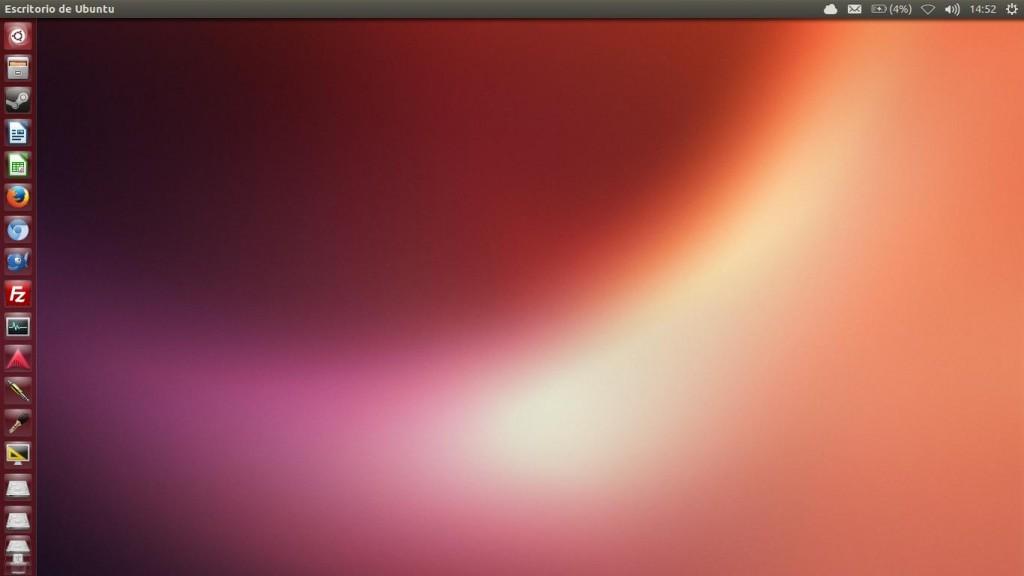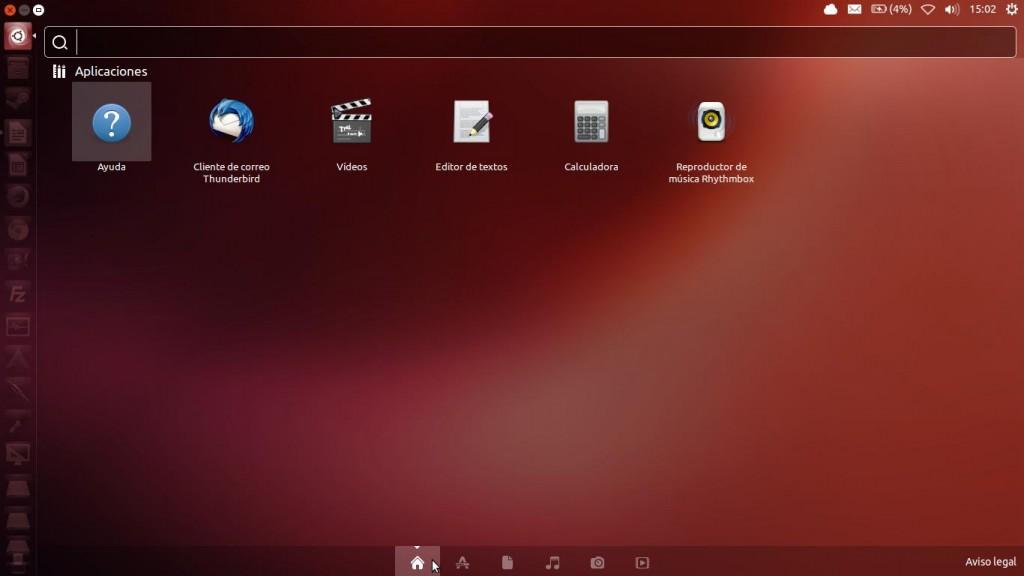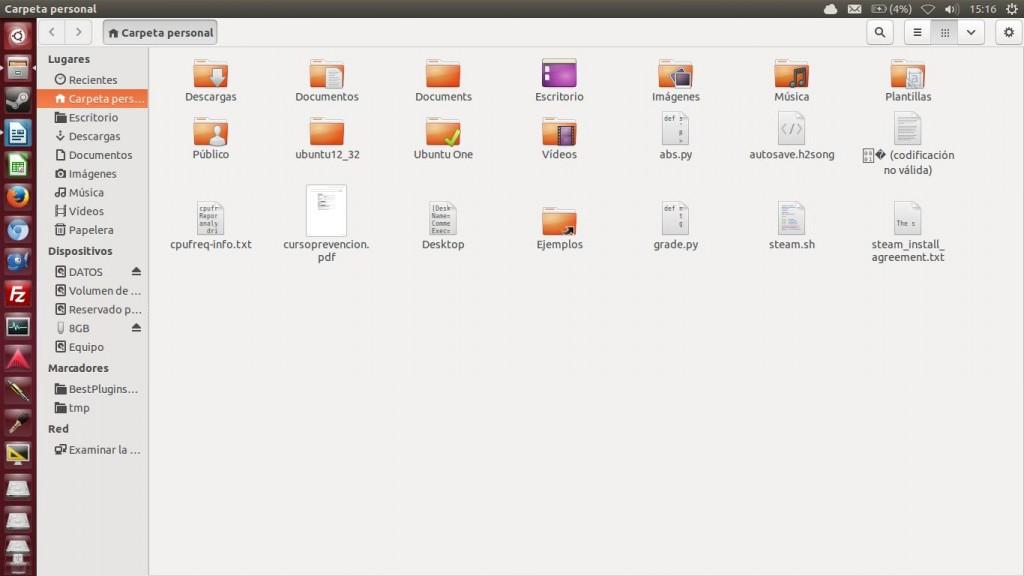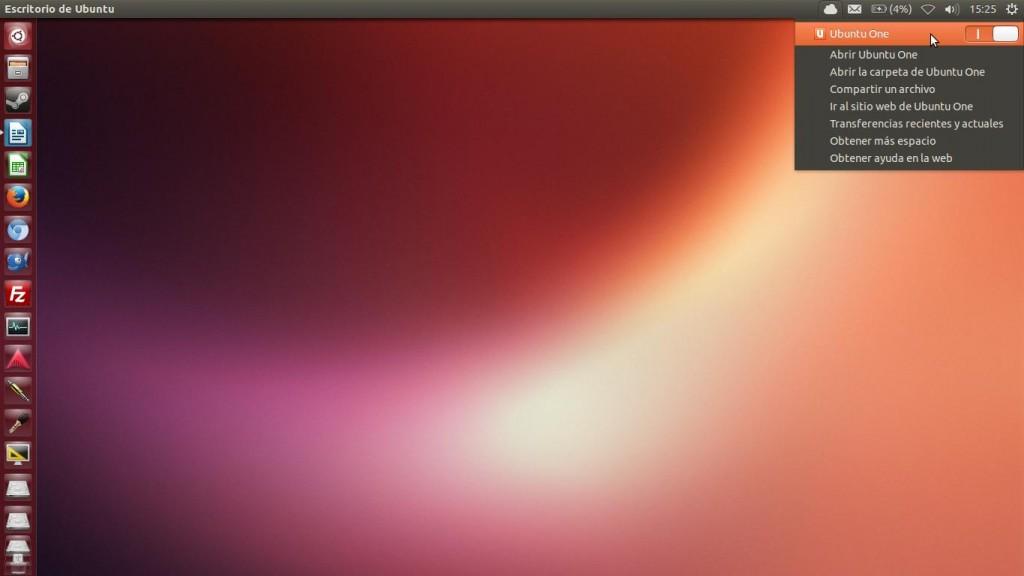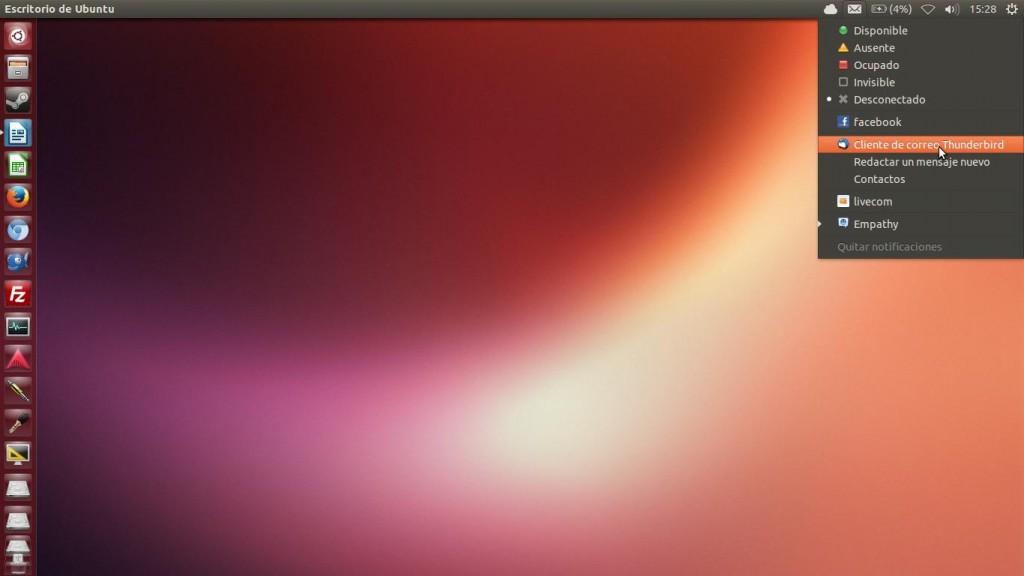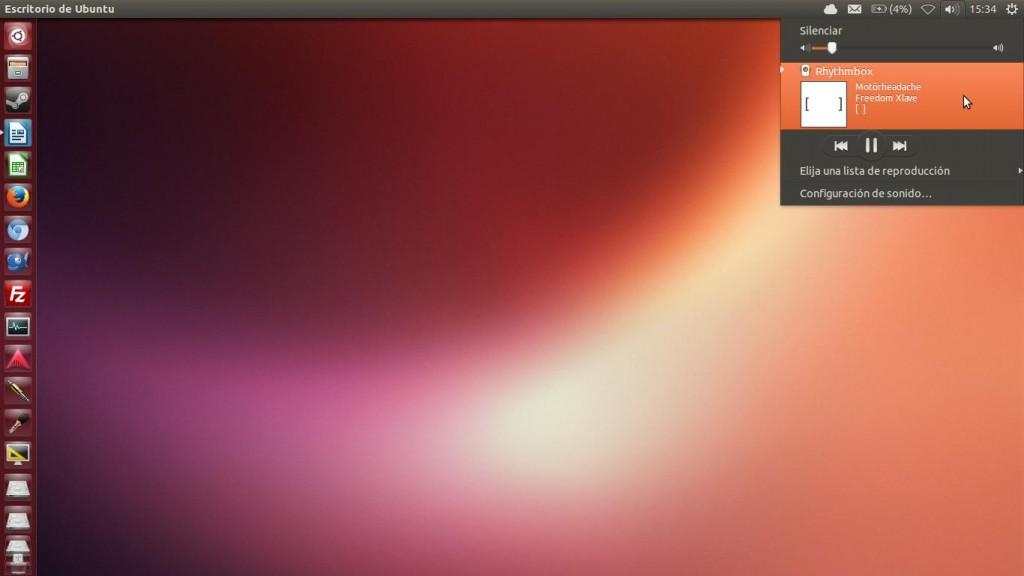Esta es una aproximación al escritorio por defecto de Ubuntu 12.04. Con el fin de no extenderme demasiado en la entrada, os presentaré a Ubuntu, Unity y su apariencia básica. En próximas entradas iré desgranando estas aplicaciones, su configuración y su funcionamiento para que vayamos aprendiendo progresivamente, ya que presentan una gran cantidad de posibilidades y, en ocasiones, cierta voluntad hacia el “reaprendizaje”.
Esta es una aproximación al escritorio por defecto de Ubuntu 12.04. Con el fin de no extenderme demasiado en la entrada, os presentaré a Ubuntu, Unity y su apariencia básica. En próximas entradas iré desgranando estas aplicaciones, su configuración y su funcionamiento para que vayamos aprendiendo progresivamente, ya que presentan una gran cantidad de posibilidades y, en ocasiones, cierta voluntad hacia el “reaprendizaje”.
Como es un poco extensa, continuamos tras el salto 🙂
Como consejo personal: lo primero que deberíais de hacer es pulsar click derecho en el escritorio y poneros un fondo al gusto.
El tema es sencillo: a la izquierda tenéis una barra lateral (conocida como DOCK) que facilita una serie de accesos directos a diversas aplicaciones del sistema. Por otra parte, en la parte superior derecha tenemos el “Área de notificaciones”, donde contamos con otra serie de accesos al sistema de almacenamiento online, el correo electrónico y aplicaciones sociales, gestor de redes y de sonido, reloj y, finalmente, acceso a la configuración del sistema y gestión del usuario (apagar, cerrar sesión…).
Los dos primeros iconos de mi dock (de los más importantes del sistema) son el DASH y el gestor de archivos. No os preocupéis, ya se acabaron los términos raros. Pulsándolos ejecutaremos las aplicaciones, mientras que haciendo click derecho se desplegará un menú con diversas opciones que dependen de la aplicación en cuestión.
El DASH
Este es asimilable al conocido “botón inicio” de los sistemas Windows, pero con muchas más funcionalidades. Al igual que el botón citado, se abre si pulsamos la tecla ‘super’ (más conocida como “tecla Windows”).
Como cualquier sistema moderno, Ubuntu cuenta con indexado de aplicaciones y documentos, lo que quiere decir que, si empezamos a escribir el nombre o función del archivo / aplicación desde el dash, este nos irá presentando distintas opciones.
Como se ve en la captura, este presenta 6 accesos en su parte inferior. Se conocen como “lentes”, pudiéndose añadir más lentes creadas para Ubuntu por la empresa Canonical o desarrolladores independientes. Estas organizan este potente buscador en categorías, incluyendo las siguientes por defecto:
- Inicio
- Aplicaciones
- Documentos
- Música
- Imágenes
- Vídeos
Gestor de archivos “Nautilus”
El gestor de archivos (conocido como Nautilus, en el caso de Ubuntu) funciona igual que cualquier otro al que os hayáis enfrentado. Sin embargo, también presenta algunas funciones como la exploración por pestañas, que en algunos sistemas sólo puede conseguirse mediante aplicaciones de pago. Aquí tenéis el mío:
Como se puede ver, permite añadir carpetas favoritas, expulsar dispositivos extraíbles (también posible mediante click derecho en el icono de estas en dock y/o escritorio), previsualización de archivos, etc.
Por defecto accede a la “Carpeta Personal” del usuario que, como en otros, ya cuenta con varias carpetas preconfiguradas para organizar las descargas, los documentos y nuestros respaldos en la nube.
Área de notificaciones
Extenderé su uso en otras entradas, pero para que tengáis una noción básica, estos son los paneles típicos:
* Ubuntu One. Servicio de almacenamiento on-line de Canonical, que nos otorga 5GB de espacio por la cara, y que sirve como un DropBox al uso.
* Correo electrónico y herramientas sociales. Dependiendo de los servicios que configuremos, nos aparecerán una serie de opciones para cada uno de ellos. En la captura hay diversas cuentas de correo gestionadas con Mozilla ThunderBird y una de Facebook configurada con el gestor social por defecto en Ubuntu: Empathy (del que ya os hablaré).
* Gestor de energía y Gestor de conexiones de Red.
* Sonido y aplicaciones multimedia. Este panel permite modificar el volumen y las propiedades de audio del sistema, así como controlar el reproductor de música integrado en Ubuntu (RythmBox).
* Reloj y calendario.
* Controles avanzados: desde este panel podremos obtener información del sistema y acceder a la configuración avanzada, así como gestionar los usuarios .
Y hasta aquí la entrada de hoy, y como dicen en las series en versión original… Previously on Educadictos…